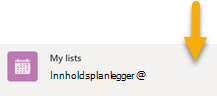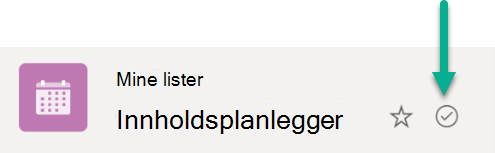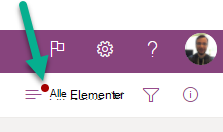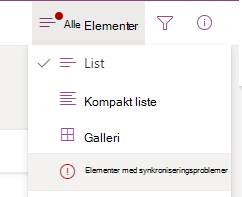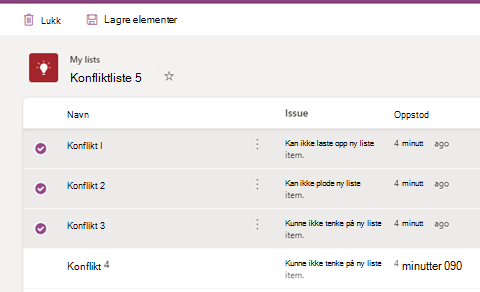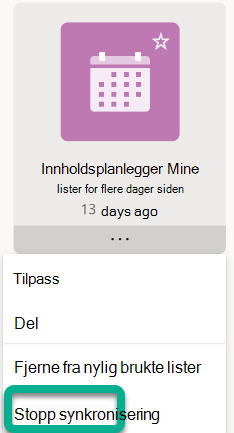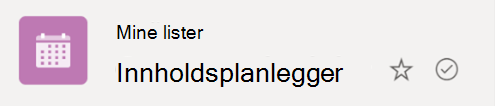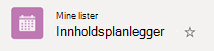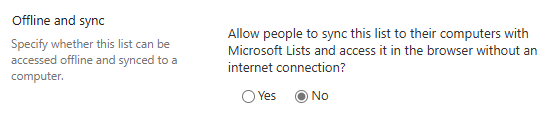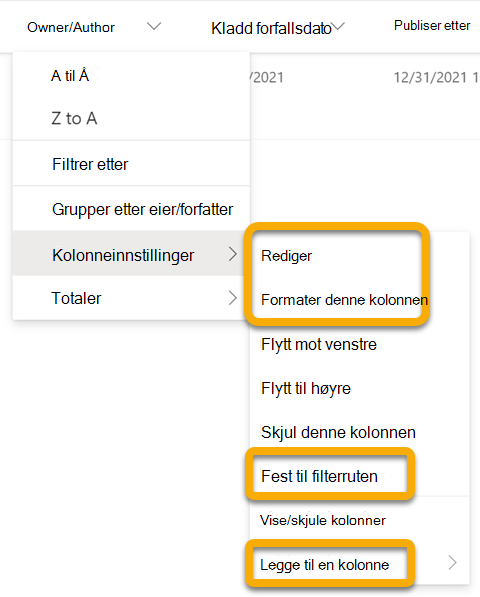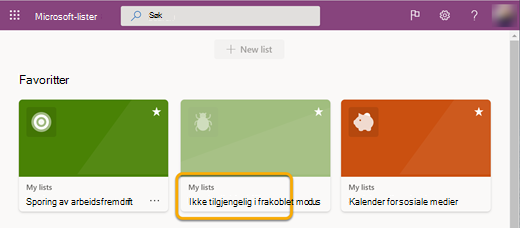Microsoft Lister er utformet for å brukes som et nettsted. Den eneste begrensningen i denne situasjonen er at du ikke har kunnet vise eller redigere en liste mens du er koblet fra Internett.
Nå, på Windows (Windows 10: og nyere) og macOS-enheter som kjører OneDrive-synkronisering-appen, er lister også tilgjengelige for visning og redigering når du er frakoblet. Med listesynkronisering synkroniserer vi listedataene fra skyen til Windows- eller macOS-enheten, noe som gjør raske listeoperasjoner mulig og lar deg fortsette arbeidet selv når du er frakoblet, du mister Internett-tilkoblingen, eller du støter på en tjenesteavbrudd i appen.
Med listesynkronisering kan du arbeide sømløst med en svært stor liste. den svarer raskt når du sorterer, filtrerer eller grupperer dataene, eller når du endrer visningen.
Listesynkronisering endrer ikke måten du arbeider med Lister nettappen på. Det er fortsatt tilgjengelig for deg å arbeide på i en nettleser som før.
Slik kontrollerer du at en liste er synkronisert og tilgjengelig for frakoblet redigering
-
Åpne listen.
-
Undersøk symbolene ved siden av listenavnet nær øverst til venstre på siden:
Symbolet «Listen synkroniserer nå»
Symbolet «Listen er synkronisert»
Når du redigerer en liste, synkroniseres endringene du gjør, tilbake til skyen – enten umiddelbart (hvis du er tilkoblet) eller nyere (hvis du er frakoblet når du gjør endringene).
Synkroniserte listedata på enheten er bare tilgjengelig for deg. Hvis noen andre logget på enheten, ville ikke de synkroniserte dataene på enheten være tilgjengelige for dem. Vi følger retningslinjene for personvern som er beskrevet i Microsofts personvernerklæring.
Løse motstridende samtidige endringer
Med Lister synkronisering er det mulig at en konflikt oppstår hvis to personer endrer det samme elementet samtidig på forskjellige måter. Appen Lister prøver å løse konflikten automatisk, men hvis den ikke kan gjøre dette, varsler den deg om konflikten, slik at du kan løse den på riktig måte.
Slik løser du en konflikt
En rød prikk vises på alternativmenyen for Bytt visning for å angi at det finnes en konflikt:
-
Velg bytt visningsalternativer:
-
Velg elementer med synkroniseringsproblemer.
-
Du kan løse konflikter ved å lukke dem eller ved å korrigere dem manuelt. Velg konfliktene du vil løse, og velg deretter Lukk eller Lagre elementer.
Hvis du velger Lagre elementer, lagres informasjon om de valgte konfliktene i en .csv fil. Deretter kan du undersøke filen og finne ut hvordan du vil oppdatere listen for å korrigere hver konflikt manuelt.
Stoppe synkronisering av en liste
-
Åpne startsiden for Lister-appen.
-
Hold musepekeren over listen du vil slutte å synkronisere, og velg deretter tre prikken (...) Åpne handlingsmenyen .
-
Velg Stopp synkronisering.
Når du stopper synkroniseringen av listen, vil du ikke lenger se synkroniser-ikonet ved siden av listenavnet neste gang du åpner listen, og listen vil ikke lenger være tilgjengelig i frakoblet modus.
En liste som synkroniseres, angis med et avsirklet hakemerke.
En liste som ikke synkroniseres, har ikke noe synkroniseringssymbol.
-
Hvis du vil gjenoppta synkroniseringen for listen, gjentar du bare trinn 1 og 2, og deretter velger du Synkroniser i trinn 3.
Gjeldende begrensninger for listesynkronisering
-
En fullstendig frakoblet opplevelse for lister, der du kan utføre alle operasjonene som er tilgjengelige på nettet, støttes ennå ikke. Se element 2 nedenfor.
-
For øyeblikket kan ikke alle typer lister synkroniseres. Listene som ikke støttes akkurat nå, er forhindret fra å synkronisere, og ingen «synkroniseringsikon» vises på listen. Følgende er listetypene som ikke er synkronisert:
-
Lister som har innstillingen «Tillat personer å synkronisere denne listen til datamaskinen med Microsoft Lister og få tilgang til den i nettleseren uten internetttilkobling» (under Listeinnstillinger -> Avanserte innstillinger) satt til «Nei»
-
Lister med oppslagsfelt
-
-
I tillegg til begrensningene ovenfor i element 2, er det grensen for hvilke lister som kan synkroniseres til enheten: Bare kvalifiserte lister som er opprettet av deg, eller lister som ble delt med deg og åpnet av deg, synkroniseres til enheten. Dette omfatter lister som er synlige i Lister-nettappen (Favoritter, Min Lister, Nylig brukte Lister). Og hvis du sletter en liste eller mister tilgang til en liste, blir den automatisk ikke synkronisert fra enheten.
Arbeide med en liste mens du er frakoblet
Når du arbeider frakoblet, kan du fortsatt åpne og arbeide med lister som er synkronisert til enheten. Funksjoner som ikke er tilgjengelige mens du er frakoblet, er nedtonet for å indikere at du ikke kan bruke dem for øyeblikket, som illustrert av alternativene som er sirklet rundt i dette bildet:
Likeledes, på startsiden for Lister-appen, hvis en bestemt liste ikke er synkronisert til enheten, kan du ikke åpne listen i den frittstående appen mens du arbeider frakoblet, som illustrert av den nedtonede listen i midten nedenfor:
Båndbredde involvert i listesynkronisering
Sammenlignet med onedrive-filsynkronisering, er båndbredden som brukes av listesynkronisering minimal, og avhenger i stor grad av størrelsen på listen og hvor ofte listen endres. Første synkronisering av listen resulterer i synkronisering av hele listen, men etterfølgende oppdateringer av listen resulterer bare i at endringer synkroniseres.
Feilsøke problemer med listesynkronisering
Hvis du vil feilsøke vanlige problemer med listesynkronisering, kan du se Vanlige problemer med synkronisering av Microsoft SharePoint-lister i frakoblet modus.
Bruk gruppepolicy til å kontrollere Lister synkroniseringsinnstillinger
Hvis du vil hindre Lister synkronisering til å kjøre og brukere fra stille pålogging, kan du se Lister synkroniseringspolicyer.